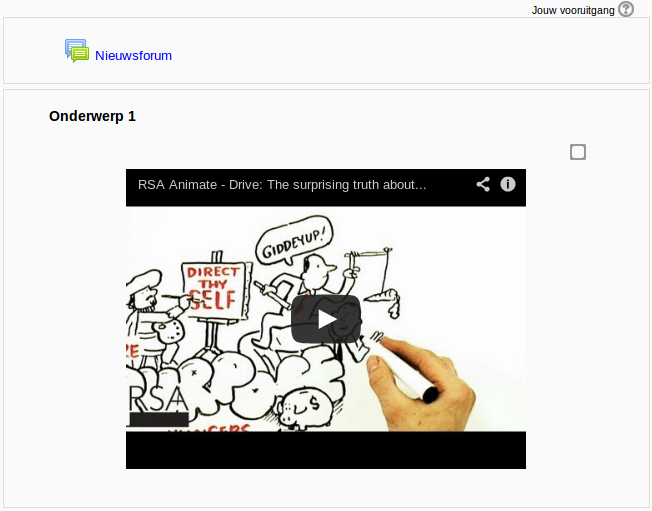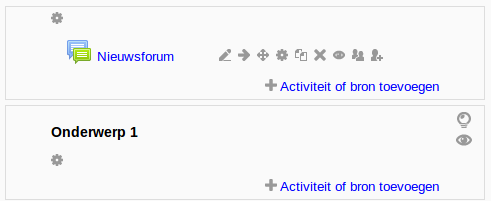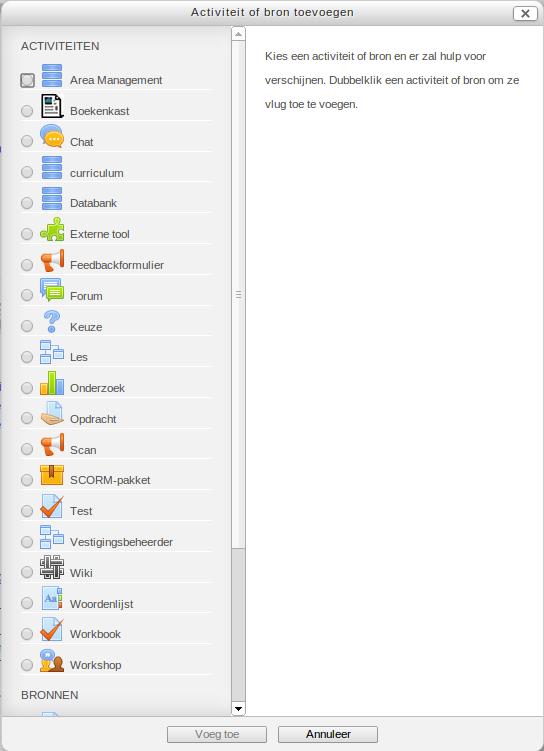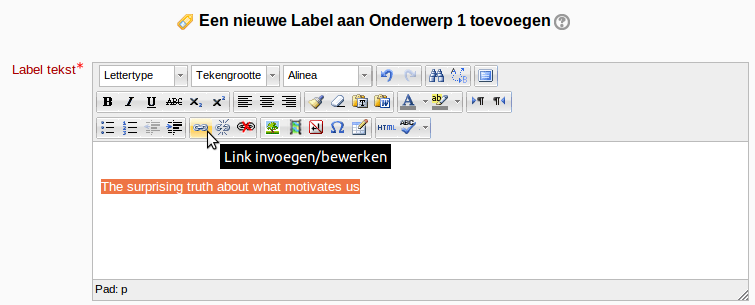Vrij beschikbare video’s gebruiken in online training
Hoe maak je een aansprekende online training? Gebruik video om het nut van de training te laten zien. Als je bijvoorbeeld hulpverleners traint in het omgaan met aggressie, zou je de online training kunnen starten met een video van een newsitem over dit onderwerp. Tot nog toe verschilt de aanpak niet van een reguliere face-to-face trainingssessie: de video illustreert een probleem en dan pik jij de draad op door deelnemers om te leren gaan met een situatie waarin ze zelf terecht kunnen komen.
In een online training kan je ook een discussie initiëren gebaseerd op de video. In alle elo’s (elektronische leeromgevingen) die ik ken, kan je een forum in je training opnemen. Maak wel duidelijk in de titel en de beschrijving van het forum wat het doel is. Als je een klein aantal deelnemers heb (of als je ze in kleine groepen opsplitst), kan je iedereen de opdracht geven om een stelling te plaatsen gebaseerd op wat ze opgepikt hebben uit de video.
Even een terzijde: een online trainingsvideo kan je eindeloos opnieuw bekijken. Klinkt heel saai, maar hier is een quote van een IBM trainer, Bob Rohr, die uitlegt waarom dat eigenlijk geweldig is:
In 1997 produceerde IBM een serie online cursussen met streaming audio en video, en ik speelde daar een rol in.
We hadden 500.000 studenten en ik verzamelde data van een goed deel van die populatie. Bijna alle klanten die ik bezocht hadden de cursussen gevolgd.
Mijn bevinding was dat velen van hen de cursussen tot wel tien keer gevolgd hadden. Als ik vroeg waarom ze dat deden, was het antwoord onveranderlijk dat ze de video’s opnieuw afspeelden totdat ze het “doorkregen”.
Er is geen enkele instructeur die het zou volhouden om zichzelf tien keer te herhalen en de andere studenten zouden ook in opstand komen als je dat deed. Zoals we allemaal weten, speelt peer pressure een rol in het instructielokaal. Hier waren ze alleen; niemand wist dat ze het de eerste negen keer nog niet doorhadden. De machine had hier geen mening over; die speelde alles dag en nacht af.
Bob Rohr haalt hier een intrinsiek voordeel aan van computer gebaseerde training: je kunt net zo vaak herhalen als je zelf wilt.
Geschikte video’s vinden
Dit is het moeilijkste onderdeel: waar vind je video’s die relevant zijn voor jouw training? Afgezien van zelf maken, heb je geen andere keus dan ze opzoeken met Google. Stel dat je bijvoorbeeld een groep managers traint in het motiveren van hoog opgeleide professionals. Je gaat dus op zoek naar een video, zeg op YouTube of Vimeo, die uitlegt wat mensen echt motiveert.
Probeer te zoeken met behulp van meerdere variaties aan zoekwoorden:
- youtube professionals motiveren
- youtube hoe worden professionals gemotiveerd
- youtube wat motiveert professionals
- youtub wat motiveert ons
Met andere woorden: gebruik je Google search skills om relevante video’s te vinden. Misschien stuit je wel op The surprising truth about what motivates us.
Video’s in een online training opnemen
Als je eenmaal een geschikte video hebt gevonden, moet je hem opnemen in je online training. Hoe dat gaat, hangt af van de elo (elektronische leeromgeving) van jouw keuze, maar meestal is het niet erg moeilijk.
Het makkelijkste is om de video gewoon te laten waar hij is: meestal op YouTube of Vimeo. Je gaat dus niet de video downloaden en dan weer uploaden in je online training. In plaats daarvan link je gewoon naar de video. In bijvoorbeeld Moodle, één van de meest succesvolle elo’s, is dat enige wat je hoeft te doen om de video beschikbaar te stellen aan trainingsdeelnemers. Het werkt als volgt:
Als eerste voeg je een nieuwe bron toe aan je cursus (in Moodle wordt een training een cursus genoemd, die verdeeld is in onderwerpen).
Vervolgens selecteer je de bron “Label”, die je kunt gebruiken om video’s in op te nemen.
Type de titel van de video in, selecteer de tekst en klik op de “Link invoegen/bewerken” knop.
In het kleine “Link invoegen/bewerken” venster dat dan verschijnt, voer je simpelweg de url in (het webadres van de YouTube movie die je kan kopiëren uit de adresbalk van de browser als je naar de film kijkt). In hetzelfde venstertje klik je op de “invoegen” knop.
Als het venstertje is verdwenen, zou de videotitel nu onderstreept moeten zijn. Klik op de knop “Bewaar de wijzigingen en keer terug naar de cursuspagina” (misschien moet je eerst een stukje naar beneden scrollen voordat die knop zichtbaar wordt).
Dat was het! Je hebt nu een video toegevoegd aan je online training.
Onderhoud: pas op voor kapotte links
Helaas is er geen manier om een berichtje te krijgen als een YouTube video niet langer “in de lucht” is. Met andere woorden: als je een video opneemt in je training, moet je regelmatig controleren of de video nog steeds online is. De eigenaren van de video, of YouTube, kunnen de video weggehaald hebben, om wat voor reden dan ook. Kijk dus uit voor kapotte links.
Samenvattend: je kunt vrij beschikbare video’s gebruiken, gevonden via Google, om je online training kracht bij te zetten. Je trainees kunnen conceptueel moeilijke video’s steeds opnieuw bekijken totdat ze “het doorkrijgen”. Gebruik een elo (elektronische leeromgeving) om snel en makkelijk video’s in je online training op te nemen.
In 5 stappen meer klanten werven met je LMS / online trainingsplatform